先请看演示视频: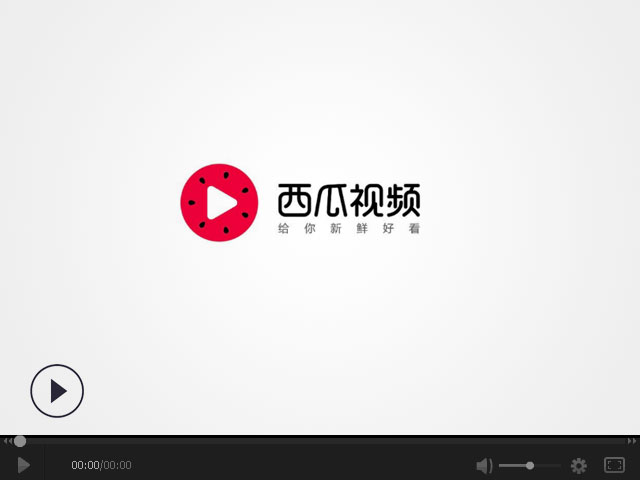 然后再详细看文字内容,文字内容和演示视频结合起来学习,一定能事半功倍。 电脑版剪映,随着版本的不断更新,逐渐增加了新的功能,抠像描边功能,就是我们很喜欢的一个功能,这一讲,结合实例来和大家交流一下,抠像描边的用法。 有了描边功能,就可以那如何应用呢?我们一起来看看。 用法实例:轻松制作出人物出场介绍的效果。 我们打开剪映,点击开始创作,比如说这段人物素材,以前给人物抠像,我们可以从特效里边,找到一些人物的效果,现在,我们可以直接给他抠下。 点击抠像,点击智能抠像,(ok!已经是收费功能了!),我们用自定义抠像把人物抠出来了,抠完毕之后,你看下面,又多了一个抠像描边的功能,这里一共有八个描边的功能,其中的有四个是免费的,我们选择第一个,也是我们常用的,给它添加上一个实线描边。 我们再往下看,描边的颜色也可以选择,你看这里有很多的颜色,我们可以自定义,也可以选择固定的颜色。然后描边的大小,也可以进行选择,然后描边的透明度,也可以进行调节。 我们来看看如何给他制作一个人物出场的效果,选择一个合适的位置,给他添加一个定格,定格的时长,根据自己的需要来调节它的时长,那前面跟后面这个素材,把描边功能取消,让它正常的显示。 就是这样,播放到这里的时候,我们来给他一个定格,这时候我们可以利用关键帧。开始处我们给他打一个关键帧,然后再往后再打一个关键帧,把它向左移动一下。 在右边给他做一个介绍。添加上文字,然后可以给他添加一个动画,给他再加一个音效,当然还可以后面做一个转场,特效等等都可以。这里就不演示了。 好了,今天就到这里了。
|